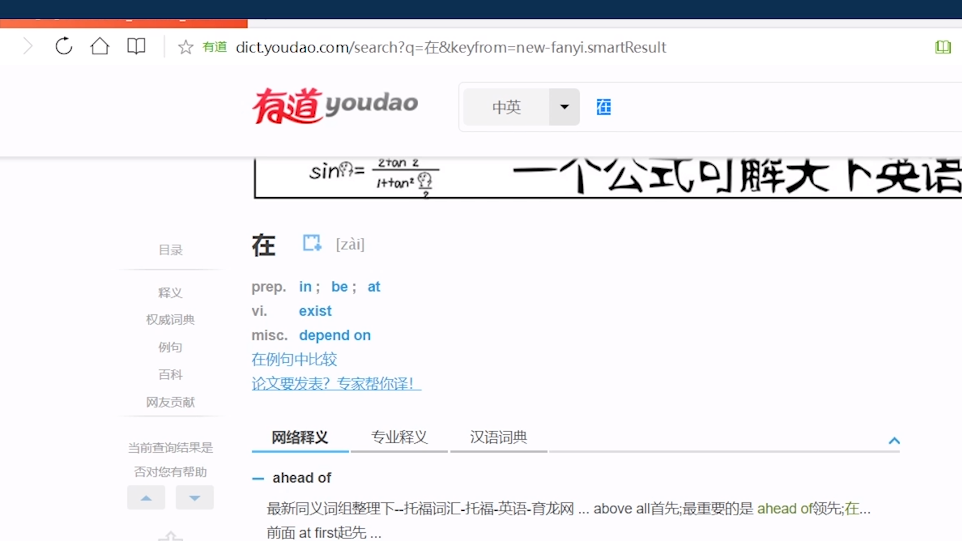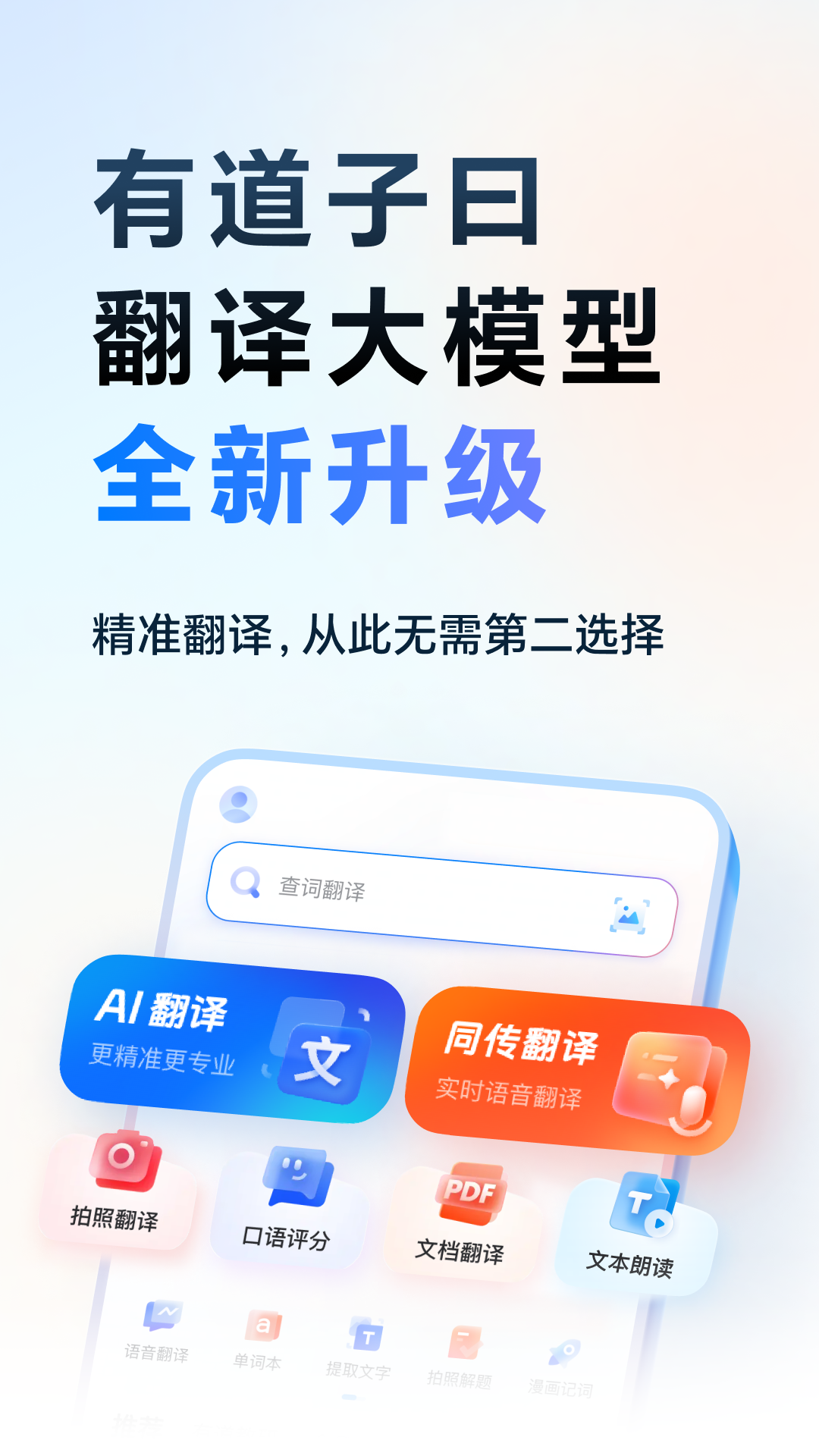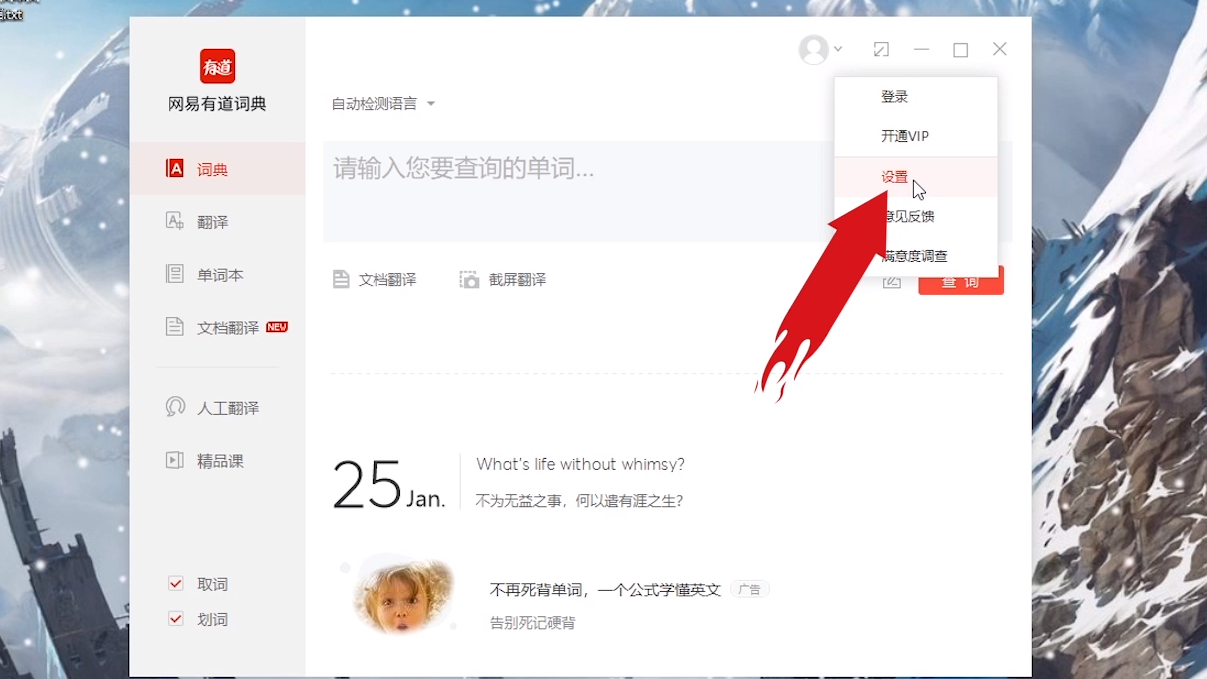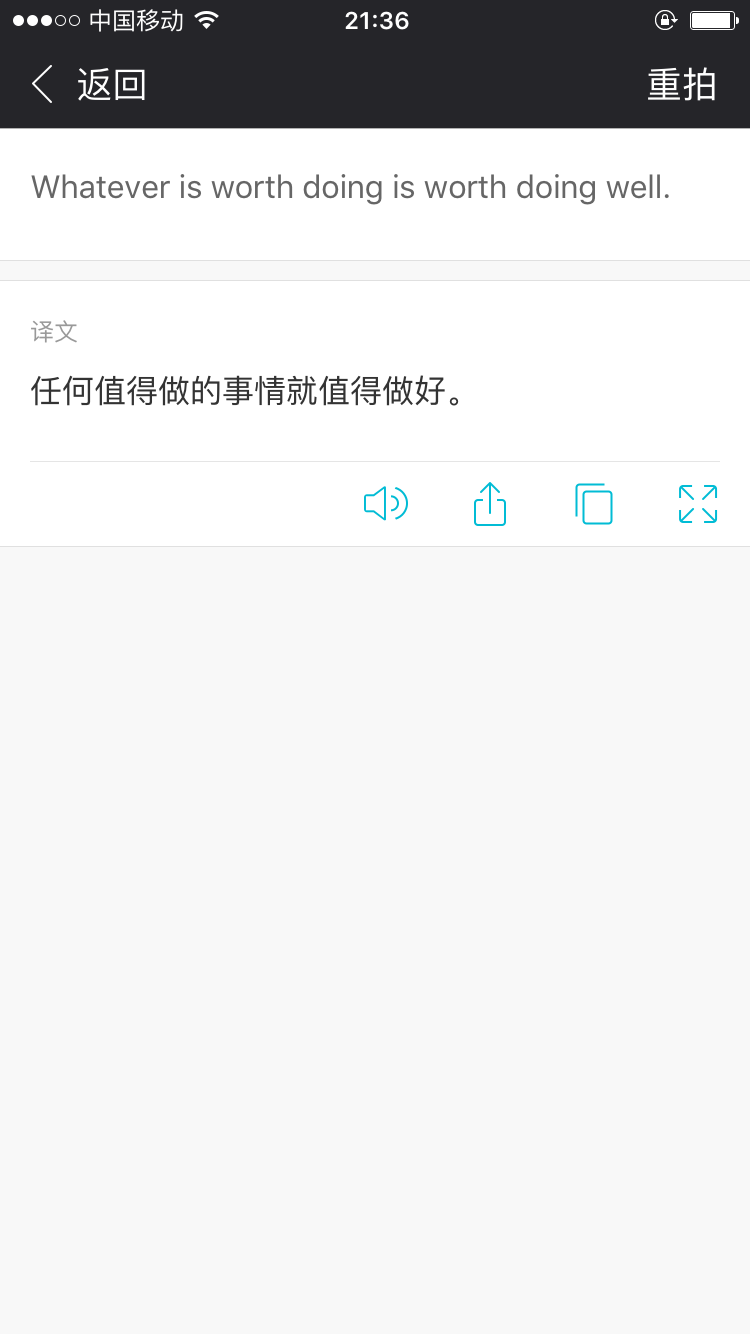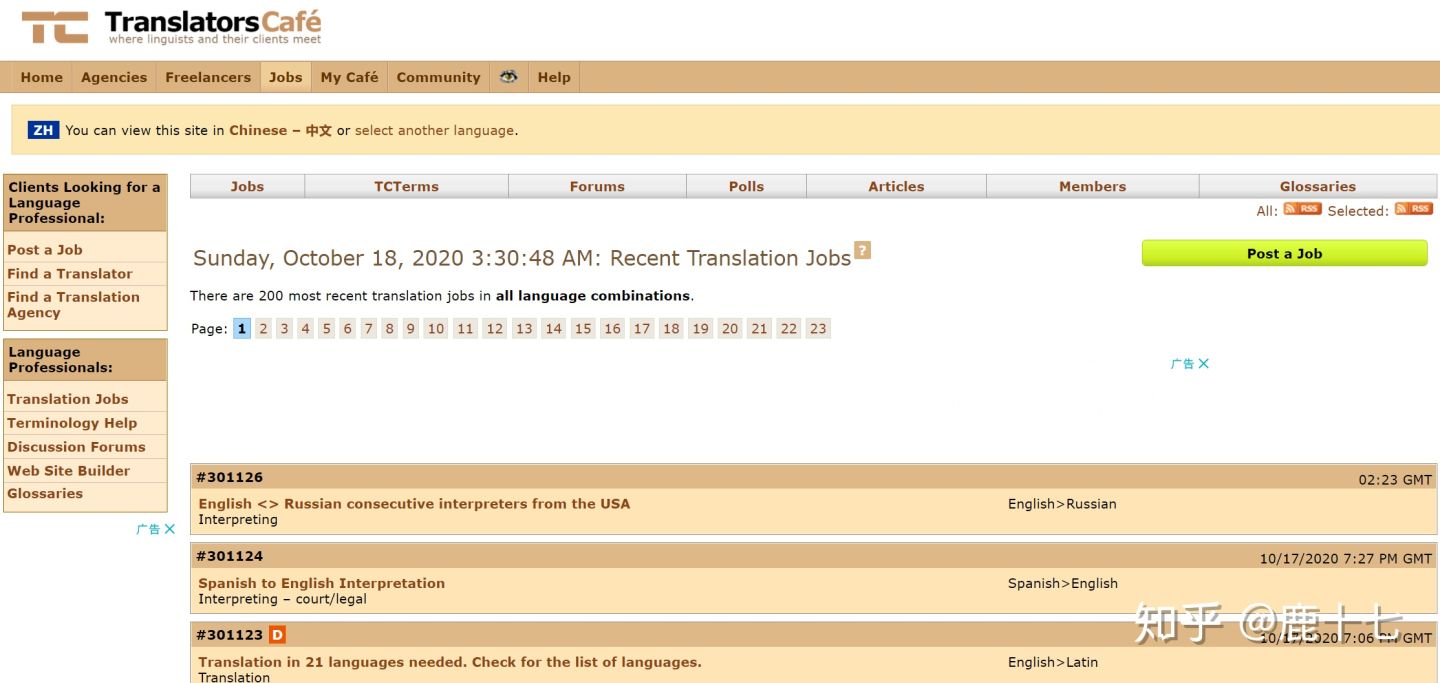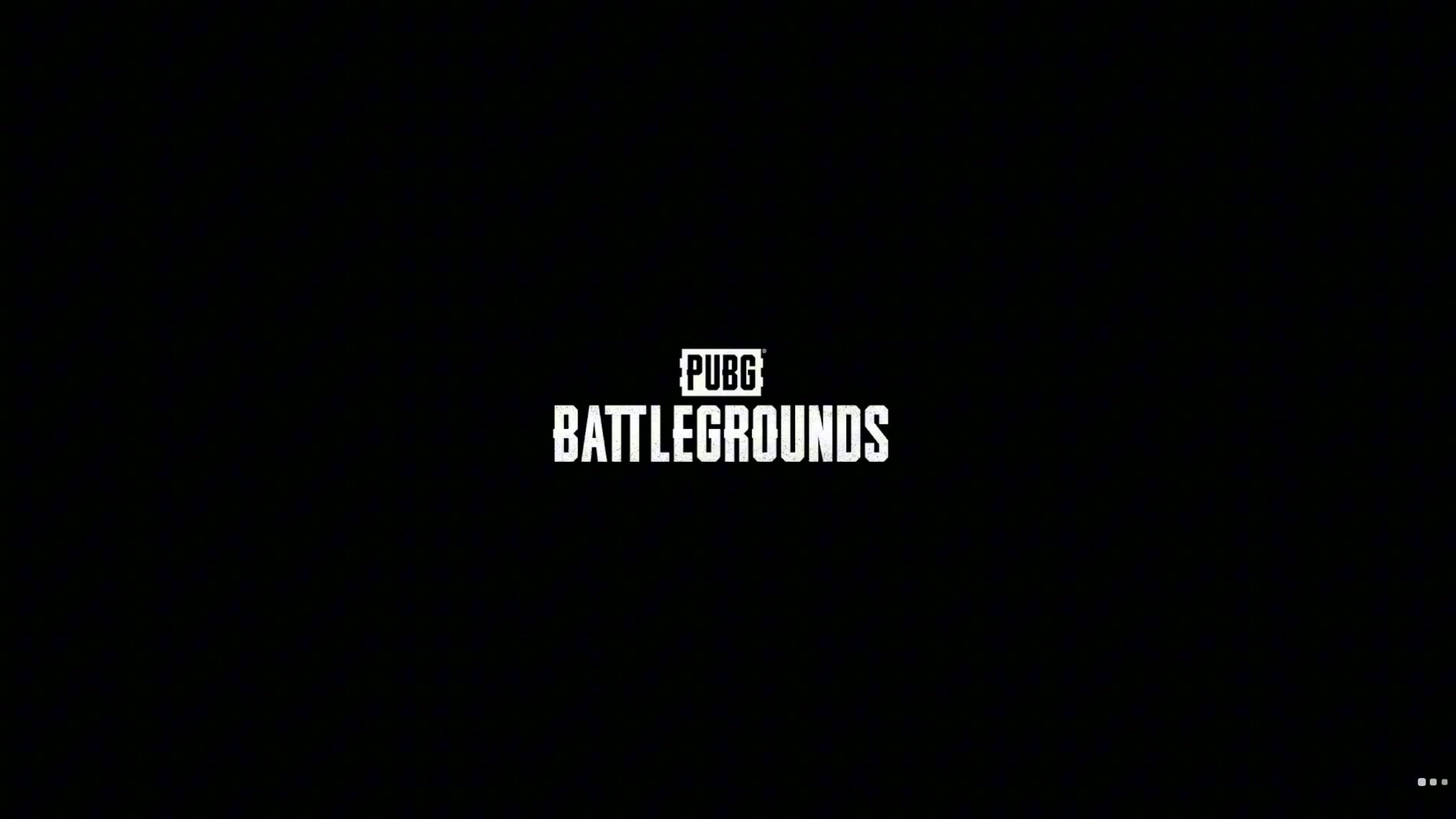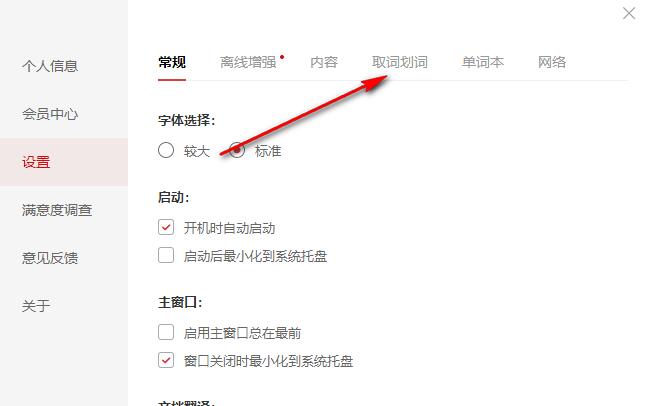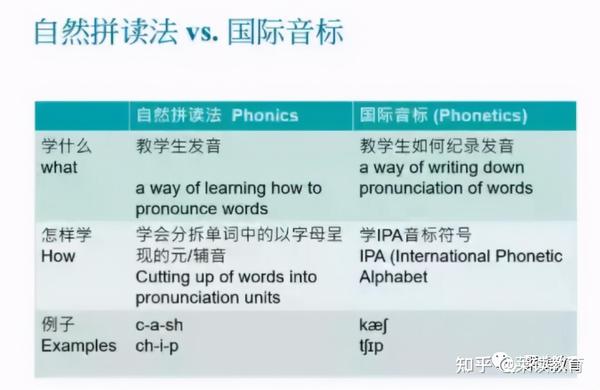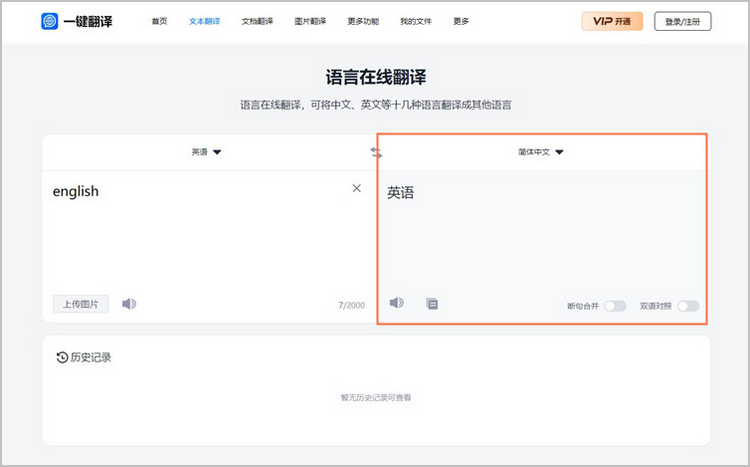有道词典可通过其“文档翻译”功能快速翻译PDF,支持保留原文格式,生成双语对照文档。只需拖入文件,选择语言,即可一键完成翻译。
内容目录
为什么选择有道词典进行PDF翻译?
在处理外语PDF文档,尤其是学术文献、技术手册或商业报告时,选择一款高效且精准的翻译工具至关重要。有道词典作为一款拥有亿级用户的语言学习与翻译软件,其PDF翻译功能凭借多项优势脱颖而出。它不仅仅是简单的文字替换,更是深度整合了有道公司领先的AI技术。
首先,其核心驱动力来自于有道自研的神经网络翻译(NMT)技术。这项技术模拟人脑的理解与表达方式,使得译文更加流畅、自然,能够更好地处理复杂句式和专业术语,尤其在翻译学术论文和专业资料时表现出色。其次,强大的格式保留能力是其一大亮点。翻译后的文档能够最大限度地保留原始PDF的排版、图表、字体样式等,避免了因格式错乱而导致的阅读困难,为用户节省了大量的后期整理时间。
此外,有道词典支持多平台覆盖,无论您是在Windows、Mac电脑上工作,还是在iOS、Android设备上移动办公,都能获得一致的翻译体验。对于需要处理大量文档的用户,其高效的处理速度和支持双语对照阅读的模式,使得理解和校对工作变得异常便捷。
核心方法:使用PC客户端进行文档整体翻译
对于大部分用户而言,在电脑上处理PDF文档是最常见的场景。有道词典PC客户端提供了功能强大且操作直观的文档翻译入口,是处理完整PDF文件的首选方案。
具体操作步骤
在电脑上使用有道词典翻译整个PDF文档的过程非常简单,通常只需几个点击即可完成。请确保您已安装最新版本的有道词典PC客户端。
1. 打开有道词典软件,在主界面的功能区找到并点击“文档翻译”图标。这个功能通常非常显眼,有时会标记为“翻译”下的一个子选项。
2. 进入文档翻译界面后,您会看到一个用于上传文件的区域。可以直接将电脑中的PDF文件拖拽到此区域,或者点击“上传文档”按钮,从文件夹中选择您需要翻译的PDF文件。
3. 文件上传成功后,系统会自动识别文档语言。您需要手动设置“目标语言”,例如,将英文PDF翻译成中文,就选择“简体中文”。有道词典支持数十种主流语言的互译。
4. 确认语言设置无误后,点击“开始翻译”按钮。系统会开始处理您的文档。翻译所需时间取决于文件大小和网络状况,通常几分钟内即可完成。翻译完成后,您可以直接下载或在线查看翻译结果。
理解翻译结果:格式与对照阅读
翻译完成后,有道词典通常会提供多种查看方式,其中最受欢迎的是双语对照模式。系统会生成一个保留原格式的新文档,其中包含原文和译文段落的逐一对应。这种版式对于需要精确理解和校对的用户极为友好。
您可以在左侧看到原始文本,右侧是对应的机器翻译结果。这种设计不仅方便您快速理解内容,还能在发现翻译不准确之处时,立刻对照原文进行修正或深入理解。对于学术研究者和需要撰写报告的职场人士来说,这种保留上下文和原始排版的对照阅读体验,是提升工作效率的关键。
移动场景:在手机或平板上处理PDF翻译需求
随着移动办公的普及,在手机或平板上查看和翻译PDF的需求也日益增多。有道词典的移动应用同样提供了灵活的解决方案,让您随时随地克服语言障碍。
通过文件导入翻译
在有道词典的手机App中,通常也集成了文档翻译功能。您可以将手机中存储的PDF文件(例如通过微信、邮件接收的文件)直接导入到有道词典中进行翻译。操作流程与PC端类似:在App内找到“文档翻译”或类似入口,从手机文件系统中选择PDF,设定目标语言后开始翻译。这种方法适合处理整个文档,获取完整的翻译版本。
利用拍照或截图翻译
对于无法直接导出或分享的PDF页面,或者当您只想翻译文档中的特定部分时,移动端的OCR(光学字符识别)技术就派上了用场。您可以打开PDF文档,滚动到需要翻译的页面,然后进行屏幕截图。
接着,打开有道词典App,选择“拍照翻译”或“图片翻译”功能,从相册中导入刚刚的截图。App会自动识别图片中的文字并提供翻译结果。这种方法非常灵活,尤其适用于翻译扫描版PDF的片段、图表中的文字,或是快速理解文档摘要。
应对特殊PDF的翻译技巧
并非所有PDF都是标准的文本格式。有时我们会遇到由图片组成的扫描件,或是只想在阅读时快速查询个别词句。有道词典针对这些特殊情况也提供了巧妙的解决方案。
针对图片型或扫描版PDF的解决方案
当您遇到的PDF文件是扫描生成的,其内容本质是一张大图片,无法直接选中和复制文字时,传统的文档翻译功能可能会失效。此时,截图翻译功能是最佳选择。
在PC端,有道词典通常内置了截图翻译快捷键(例如 `Ctrl+Alt+D`)。您可以在屏幕上打开这个扫描版PDF,按下快捷键,框选出您希望翻译的文本区域。松开鼠标后,有道词典会立即通过OCR技术识别框内文字并给出翻译,速度非常快。这相当于将文档的任何可视部分都变成了可翻译的内容,极大地扩展了其适用范围。
阅读过程中的即时查词与段落翻译
当您在电脑上使用PDF阅读器阅读外文文献时,可能不需要翻译全文,而只是想快速了解某个生词或句子的含义。有道词典PC客户端的“屏幕取词”功能为此提供了完美的解决方案。
开启该功能后,您只需将鼠标悬停在PDF文档中的任何单词上,屏幕上就会立刻弹出一个小窗口,显示该词的详细释义、发音和例句。如果想翻译整个句子或段落,可以开启“划词翻译”模式,用鼠标选中一段文本,翻译结果便会即时出现。这种沉浸式的翻译体验不会打断您的阅读流程,是语言学习和文献阅读的强大辅助。
提升PDF翻译质量与效率的实用建议
要获得最佳的PDF翻译效果,除了掌握工具的使用方法,一些准备工作和后续处理同样重要。遵循以下建议,可以让您的翻译体验事半功倍。
首先,确保源PDF的质量。一个由文本生成的PDF(即文字可选中)比扫描的图片PDF翻译效果要好得多。如果可能,尽量获取源头为文本的文档。其次,在翻译前,了解文档的专业领域。有道词典的翻译引擎针对不同领域(如医学、计算机、金融等)有专门的优化。虽然在文档翻译中可能无法手动选择,但了解这一点有助于您评估译文的专业性。
最后,理性看待机器翻译结果。尽管有道NMT技术已非常先进,但它仍然是辅助工具。对于重要的学术、法律或商业文件,强烈建议在机翻的基础上进行人工校对和润色。将机翻结果作为高效的初稿,可以极大地节省时间,但最终的精准性仍需人类智慧的把关。
常见问题解答
以下是用户在使用有道词典翻译PDF时最常关心的一些问题及其解答。
| 问题 | 解答 |
|---|---|
| 翻译PDF是免费的吗? | 有道词典通常为免费用户提供一定额度的文档翻译服务(例如,按页数或文件大小限制)。对于有更高需求的用户,其会员(VIP)服务会提供无限制的翻译次数、更快的翻译速度和更大的单文件上传支持。 |
| 翻译后会保留原来的格式吗? | 是的,有道词典的PDF翻译功能以其出色的格式保留能力著称。它会尽力保持原文的布局、图片位置、表格和字体样式,但对于极其复杂的排版,可能会有细微偏差。 |
| 翻译的准确度如何? | 得益于领先的神经网络翻译技术,有道词典的翻译准确度在同类工具中表现优异,尤其擅长处理长句和专业术语。但对于高度专业或文学性强的内容,仍建议结合人工校对。 |
| 支持翻译哪些语言的PDF? | 有道词典支持包括中、英、日、韩、法、德、俄、西等在内的数十种主流语言之间的互译,基本可以满足绝大多数用户的多语言文档翻译需求。 |
| 翻译一个很大的PDF文件需要多久? | 翻译时间主要取决于文件大小、页数和服务器负载。一般几十页的文档通常在几分钟内就能完成。会员用户会享有优先处理通道,速度更快。 |